安装wampserver时一直显示“服务器离线状态”是怎么回事?
服务不能启动,你看看端口号是不是被其他程序占用了
解决方法:
服务器访问域名可以访问,外网访问报错403,其实绿色就表示已经启动,离线不离线的不重要。
修改文件:C:\wamp64\bin\apache\apache2423\conf\extra/httpd-vhosts# Virtual Hosts#
<VirtualHost :80>
ServerName wwwXXXXXcom //你的域名
DocumentRoot c:/wamp64/www //网站存放路径
<Directory "c:/wamp64/www/"> //网站存放路径
Options +Indexes +Includes +FollowSymLinks +MultiViews
Order deny,allow
Allow from all
</Directory>
</VirtualHost>
+如何配置php服务器
配置php服务器对于程序员很重要,但很多人都不会,那么如何配置php服务器呢下面是我收集整理的如何配置php服务器,希望对大家有帮助~~
配置php服务器的方法工具/原料
windowsserver2008和windowsserver2003服务器操作系统
fastcgi、php、mysql安装包
IIS6安装配置PHP环境
11安装IIS
IIS是windows平台下比较成熟的web服务,安装方法也非常简单。
打开开始菜单,点击管理您的服务器(如图所示),点击添加或删除角色(如图所示)。
2进入预备步骤后直接点下一步。到达了选择角色的地方,选择应用程序服务(IIS,ASPnet)(如图所示)
3之后点击下一步,出现附加组件的选择,一个是FrontPageServerExtentions,另外一个是ASPnet,这两项我们的环境中都不需要,不必选择,如果有需要,可以选择性安装。进入下一步,是选项总结,再下一步,进入安装过程,此时提示需要插入windows2003(R2)的安装光盘,插入光盘后,选择光驱所在驱动器下的I386,点击确定,安装过程将会继续一直到结束,并且出现成功提示(如图所示)
4完成后对IIS进行测试,打开开始菜单,点击所有程序,进入管理工具,点击internet信息服务(IIS)管理器
展开网站树型节点,删除默认网站,然后新建一个网站(如图所示)
5进入向导后,进入下一步,为网站添加描述,也就是IIS中显示的网站标示,可以随便填写,再进入下一步,为网站配置主机头,我们是用来配置本地测试环境,所以把主机头配置为127001(如图所示)
6进入下一步,选择目录,目录需要提前建立好,然后选择即可。继续下一步,需要选择网站权限,这里只选择读取即可。之后便可完成网站新建向导了。
需要正常的浏览网站,还需要给网站的根目录文件夹指定相应的权限,首先在网站属性中查看网站的匿名访问账户是什么,然后将这个账户设置到网站的根目录文件夹,并设置相应的访问权限(如图所示)
7网站的匿名访问账户是:IUSR_CBLH-DDEF00B671,为文件夹设置用户访问权限(如图所示)
8权限配置好后,在目录中新建一个indexhtml文件,随意输入一些文字或者html代码即可。
在网站名称上右键,点击属性,进入属性后点击文档选项卡,在此添加一个indexhtml和indexphp(indexphp添加好是为了待会不必再做配置),然后点击确定或者应用保存配置。
然后在浏览器中的地址栏中输入http://localhost/或者http://127001/,即可看到刚才我们建立的indexhtml中的内容。
9安装fastcgi
IIS调试好后,就可以安装fastcgi了,首先需要下载IISfastcgi,下载地址是(http://wwwiisnet/download/FastCGI),安装fastcgi非常简单,只需要同意协议后连续点击下一步即可,没有任何选项。
10安装php
首先下载php在windows的安装包,下载地址http://windowsphpnet/downloads/releases/archives/,这里选用php-534-nts-Win32-VC9-x86msi做例子。下载好php-534-nts-Win32-VC9-x86msi后,双击文件安装,接受使用协议后,为php填写安装目录,这个目录是可以更换的,指向需要放置它的位置即可。之后需要选择web服务器的安装,这里选择我们先前安装的IISfastcgi(如图所示)
11下一步需要配置安装选项,这里我们除了默认的选项之外增加了pearinstall(如图所示)
12再进入下一步,就可以确认安装了。
完成安装后,还需要测试一下php是否可用。
首先打开IIS管理器,然后在先前测试IIS的网站上右键,进入属性,点击主目录选项卡,然后将执行权限配置为纯脚本,(如图所示)
13然后点击旁边的配置,查看是否有php扩展名,如果没有的话,需要添加一个新项,将可执行文件指向C:WINDOWSsystem32inetsrvfcgiextdll,扩展名为php(注意有个点),动作限制为GET,HEAD,POST,TRACE,点击确定即可(如图所示)
14做好了这些,就可以写个小脚本来测试了,在网站的目录中新建一个testphp文件,打开后输入,保存后退出。在浏览器地址栏中输入http://localhost/testphp,即可看到php信息了。
4安装isapi_urlwriterISAPI扩展组件
isapi_urlwriterISAPI扩展组件主要用来做地址重写,重写后的虚拟静态地址对搜索引擎更友好。先将ISAPI_Rewrite3安装包解压到指定的文件目录中,然后进入网站属性窗口,选择窗口中的ISAPI筛选器选项卡,点击添加按钮,在弹出的窗口中选择ISAPI_Rewrite3解压目录中的ISAPI_Rewritedll文件为可执行文件并确定。(如图所示)
END
iis75PHP环境配置
1windowsserver2008是基于NT6平台的新型操作系统,其对硬件性能的发挥比起其它NT平台来说有了质的飞跃,已经开始普及到了广大用户中,而且操作较2003来说更为直观和简单,受到越来越多的好评。在这里我们要介绍windowsserver2008中的php环境搭建。
安装IIS
windowsserver2008的IIS版本为70,包括fastcgi,安装十分方便。
打开开始菜单服务器管理,出现服务器管理界面(如图所示
2在图中**框中填入服务器ip,点击打开,之后提示输入用户名和密码,验证成功后完成登录服务器。
3点击下一步之后,需要选择功能,这里需要比默认选项多增加一个cgi(如图所示)
4点击下一步,将会需要确认一下安装的内容,此时点击安装,即可将IIS安装在操作系统中。
安装好IIS之后,需要进行一个测试,在浏览器地址栏中输入http://localhost/,如果出现IIS7的欢迎页则说明正常。接下来需要配置一个新网站,首先打开IIS管理器(开始所有程序管理工具internet信息服务(IIS)管理器)。
然后删除默认网站,在主菜单中,展开网站菜单,然后再网站名称上右键,点击删除即可(如图所示)
5再新建一个网站,在网站上右击,点击添加网站,会出现信息网站添加的表单,首先输入网站名称,例如stourwebcms,路径选择为网站存放的路径,单IP的服务器可以不必选择IP,主机头填写为localhost,然后点击确定。
6添加好网站后,需要为网站设置用户访问权限。在iis管理器左边的网站列表中选中网站,在右边的操作列表中点击基本设置,在弹出窗口中点击连接为,弹出的窗口中会出现网站的默认用户账户,也可以更改为其它的用户。确定网站的用户账户后,将此账户的访问权限设置到网站的根目录文件夹上(如图所示)
打开网站目录,新建一个indexhtml,然后用记事本打开,输入hellostourweb后保存,并访问本地地址http://127001进行测试,网页上显示出了hellostourweb,说明配置成功。
7安装php
在前面已经提过,IIS7中不必单独安装fastcgi,所以,我们只需要下载php安装包进行安装即可,下载地址:http://windowsphpnet/downloads/releases/archives/下载好后,打开安装程序,经过引导,配置好路径,来到选择webserversetup的地方,在这里我们选择IISfastcgi(如图所示)
8然后点击next按钮,到了选择安装选项的步骤,一般安装默认的就可以了,如果要添加的话需要点击一下前面的磁盘小图标,然后选择安装,第一项是只安装选中的项目,第二项是安装所有该项目的子项目。配置好后进入下一步(如图所示)
9配置好后,点击next然后点击install即可安装php。
当php安装完成后会自动在iis的处理程序映射中增加一条fastcgi到php的映射关系(如图所示)
安装完成后,我们还是需要测试一下,打开刚才新建的网站目录,新建一个testphp文件,用记事本打开,输入
echophpinfo();
>
保存退出,再从浏览器中访问http://127001/testphp
显示出php信息,说明php环境安装成功。
10安装isapi_urlwriterISAPI扩展组件
isapi_urlwriterISAPI扩展组件主要用来做地址重写,重写后的虚拟静态地址对搜索引擎更友好。先将ISAPI_Rewrite3安装包解压到指定的文件目录中,然后双击iis的ISAPI筛选器配置项,进入网站ISAPI组件配置窗口,点击添加按钮,在弹出的窗口中选择ISAPI_Rewrite3解压目录中的ISAPI_Rewritedll文件为可执行文件并确定。(如图所示)
11ISAPI_Rewrite3组件是一个32位的程序,因此在64位操作系统应用池进程下默认不工作,因此需要在网站所属应用进程池的高级设置中将进程池设置为32位兼容(如图所示)
END
Mysql数据库安装
1下载mysql(http://wwwmysqlcom),安装过程比较简单,首先配置路径,然后选择安装选项,一般采用默认安装的方式,之后会进入一个配置向导界面(如图所示)
2连续下一步,需要选择配置方式,这里选择配置方式,我们需要手动配置,所以选择detailedconfiguration,然后点击下一步(如图所示)
3这里需要选择服务器类型,如果是开发用的测试环境,选择developerMachine,如果是服务器用,则选择ServerMachine,当然单一用途的服务器还可以选择dedicatedmysqlservermachine。选择好后进入下一步(如图所示)
4接下来是选择服务器使用,第一个是多功能数据库,可以使用InnoDBengine和MyISAMengine。第二个选项,它的性能偏向于InnoDB,但是同时支持MyISAMengine。第三个选项是偏向于分析功能的MyISAM。至于这三个选项有什么区别,其实只要知道,MyISAM类型的数据库引擎可以为php提供强大的检索和分析功能。InnoDB的性能则偏重于存储。
所以如果只做web服务器的话选择第三项即可,如果是有其它用途,建议选择第一项。
5下一步需要选择服务器上的连接数量,这里如果是测试用的小服务器可以选择最少的第一项,如果是流量巨大的网站,需要选择第二项,或者第三项自行填写。
之后是网络连接的选项,enableTCP/IPNetworking可以按照需求来选择,如果不做集群的话可以把勾去掉,如果是在内网环境,不为mysql做路由规则是完全可以打开此项的。可以直接添加一个防火墙例外给3306端口。端口号可以选择,但是推荐默认的3306。还有一项是是否开启严谨模式,此项推荐勾选(如图所示)
6点击下一步,选择默认字符集,这里选择自定义的utf8字符集(如图所示)
7进入下一步,需要设定windows选项,这里推荐安装windows服务,并且自动启动。第二个选项,如果有必要,可以选择添加一个环境变量,可以方便命令行指向。(如图所示)
配置好后,进入下一步,需要为root用户设定密码,请设置一个比较复杂的密码以增加安全性,另外请牢记自己设置的密码,否则遗忘了后需要重置密码十分麻烦。还有一个是否允许root用户从远程登录的选项,此处最好不勾选,否则安全性将会降低。
到此配置就全部结束了,点击下一步,会出现安装总结,点击execute执行安装即可。
安装成功后,我们依然需要对此进行测试。
在网站中新建一个测试php文件testphp,我们使用pdo链接mysql作为测试。
输入
$db=newPDO(mysql:host=localhost;dbname=test,root,刚才设置的密码);
if($db)
{
echook;
}
>
访问http://localhost/testphp,如果屏幕上打印出了ok,表示mysql安装成功。
END
安全配置建议
1安全软件
一款好的安全软件能有效防御来自计算机病毒、恶意软件和木马的威胁,但能用于服务器的安全软件并不多,其中大部分都是收费的,平常个人所用的金山毒霸和360等不能安装到windowsserver系列的服务器操作系统上,但他们都有相应的服务器版本并且提供免费升级,在他们的官网上面都能够找到。
2防火墙
合理的配置好防火墙能有效的阻止各种恶意入侵,因为各种网络入侵都是通过相应的网络端口完成的。网络端口是服务器上的各种网络服务开启的,他们对外提供各种网络服务,如http、ftp、smtp等。自己的服务器上需要提供哪些网络服务就只开启这些服务的相应端口,如服务器上提供网站服务,就需要开启http的80端口,如需要提供ftp服务就要开启21端口;有些网络服务不需要对外提供服务就不应该开启,如sqlserver数据库不需要对外提供服务,就应该在防火墙中关闭掉1433端口。
Windowssever2003和2008都自带防火墙,其实能简单有效的利用这些自带的防火墙就能有效的完成端口的开闭管理。
lWindowsserver2003服务器防火墙配置
1)鼠标右键单击网上邻居,选择属性。
2)然后鼠标右键单击本地连接,选择属性。如图选择高级选项,选中Internet连接防火墙,确定后防火墙即起了作用。
点击设置(G)按钮可进行高级设置。其中列出了可用的网络服务,选中后允许其打开网络端口并通信,反之则关闭其网络通信;单击添加则可以增加网络服务或打开指定的网络端口
3Windowsserver2008服务器防火墙配置
1)在控制面板中打开网络和共享中心
2)点击windows防火墙弹出防火墙配置窗口,在此窗口中要确认防火墙服务已经开启
3)单击允许程序或功能通过Windows防火墙弹出网络服务端口配置窗口,在此窗口中可以选择允许打开端口并通信的网络服务,单击允许运行另一程序来自定义开启某一网络服务或端口
4用户管理
系统中用户的数量能越少越好,并且每个用户都被用于特定的功能,如可以新建一个专门用于对网站进行匿名授权的账户(如条件允许,可以为每个网站新建一个独立的账户进行分别授权,这些能够隔离开各网站的授权,提高各网站的安全性,不至于一个网站被入侵后能够有权限访问到其它网站的文件目录)。另外最重要的一点是要为每个账户设置一个独立且复杂的密码,防止账户密码被猜解和穷举。
5文件系统权限管理
lC盘只给administrators和system权限,其他的权限不给,其他的盘也可以这样设置,这里给的system权限也不一定需要给,只是由于某些第三方应用程序是以服务形式启动的,需要加上这个用户,否则造成启动不了。
lWindows目录要加上给users的默认权限,否则ASP和ASPX等应用程序就无法运行。其实没有必要单独设置Instsrv和temp等目录权限。
l另外在c:/DocumentsandSettings/这里相当重要,后面的目录里的权限根本不会继承从前的设置,如果仅仅只是设置了C盘给administrators权限,而在AllUsers/ApplicationData目录下会出现everyone用户有完全控制权限,这样入侵这可以跳转到这个目录,写入脚本或只文件,再结合其他漏洞来提升权限;
譬如利用serv-u的本地溢出提升权限,或系统遗漏有补丁,数据库的弱点,甚至社会工程学等等N多方法,在用做web/ftp服务器的系统里,建议是将这些目录都设置的锁死。其他每个盘的目录都按照这样设置,每个盘都只给adinistrators权限。
另外,还将:
netexe
cmdexe
tftpexe
netstatexe
regeditexe
atexe
attribexe
caclsexe
formatexe
这些文件都设置只允许administrators访问。
l网站的目录最好独立到一个磁盘中,新建一个为网站匿名访问而独立授权的账户,让此账户可以访问和编辑此目录,移除其它不必要的账户对此目录的访问权限,能有效防止网站被入侵后从而涉及到整个系统被控制
END
日常维护建议
1定期运行安全软件进行快速扫描
定期运行一下安全软件,可以看到安全软件的引擎或病毒库是否已经更新到了最新版本,如果没有可以即时查找原因,看是否是安全软件未运行、升级端口被禁用或其它原因,虽然安全软件可以在后台即时扫描各种文件操作,以防止病毒入侵,但有些恶意软件、流氓软件或插件则不是实时防护的,虽然这些软件不会造成服务器宕机,但也会影响服务器性能。
2定期检查防火墙端口配置
随着服务器上的网络服务越来越多,需要打开的网络端口也越来越多,但有些端口是不需要开放的,例如你安装了一个数据库软件(mysql、oracle等),这些数据库服务很可能只需要在你服务器的内部访问,就完全没有必要让其通过防火墙,这样能够提高服务器的安全,服务器对外提供的端口越少越好;
虽然在安装网络服务的过程中,防火墙会提示你有网络端口正在打开,是否允许通过防火墙,但有些管理员没有细心看提示,直接就同意了,造成了大量没有必要打开的网络端口被打开了,特别是一些木马或恶意软件会混水摸鱼,伪装提示信息来诱骗管理员打开网络端口,造成大量的安全隐患。进入防火墙配置界面,选择相应的端口或网络服务,点击详细信息则可以看到此项应用的详细信息,根据这些信息来判断其是否应该开启这个端口。
3任务管理器中观察有无可疑进程,了解系统资源使用情况
任务管理器可以简单并快速的了解服务系统资源的使用情况,并即时查看系统运行的进程和他们占用的系统资源,根据服务器上已开启的各种应用的服务来判断哪些进程是非法的,哪些进程占用的系统资源过多。了解到这些信息后就可以即时的对服务器进行调整,特别是占用资源过多的进程进行分析,看是否有什么异常并即时进行调整。
l观察系统进程,并自定义进程属性
查看网络使用情况
查看系统资源使用情况
检查IIS,了解网站安装情况
随时了解服务器上网站的安装状况,并做以下检查:
1、看各个网站定义的主机头是否异常
2、绑定的域名是否完整
3、主目录设置是正确
4、用户权限设置是否合理
5、查看IIS的应用程序池设置是否合理,每个池下面托管的网站是否过多,是否需要设置新的应用池,是否有多余的应用池可以删除。
查看系统日志,仔细检查错误、警告日志发生的原因,并急时修复相应的问题。
检查系统用户,查看有无多余,可疑用户账户,查看每个账户所属的用户组,特别是administrators组下面的用户。服务器被入侵时会出现一些欺骗性的账户并被加入到administrators组中,特别留心新建的多余账户,弄清这些账户的用途,如果发现是入侵者建立的账户,要即时查找账户是被创建的原因,并修复相应的漏洞。
检查文件系统,确保磁盘被合理分区,各个分区应该有各自的功能,如系统、数据库、网站、备份等。各个分区的用户授权是不相同的,如系统、备份等不需要网站的专门授权账户访问,数据库分区需要对数据库账户进行单独的授权等。既然规划好了文件分区和功能,并进行了相应的授权,就要防止文件被乱放,以免造成安全隐患。
还要经常检查各种新建的文件夹和文件(特别是来历不明,名称畸形的隐藏文件夹和文件)这些都有可能是入侵者留下的入侵痕迹。
清除垃圾文件,随时系统运行时间的增加,会产生很多的临时文件和日志文件,占用宝贵的磁盘资源,如果磁盘的可用空间过小(特别是系统盘)还会影响服务器性能。
1、临时文件(安装程序、系统升级、应用程序等产生的)产生的,主要在系统盘,可以看哪些文件夹的体积异常大,可分析其内部文件,确认是临时文件后将其删除
2、日志文件,主要是IIS产生的,这些日志文件对于查看网站运行状态、访问历史很有用,但日志有时效性,如果超过其三个月就没有什么用处了,但它会占用大量的磁盘空间,所以需要定期将其删除。
定期检查磁盘状态并进行碎片整理,随着系统运行时间的增长,特别是大量的IO操作后,磁盘上会产生大量的文件碎片,这些碎片过多则会严重影响服务器性能,所以定期(建议一个月)进行磁盘碎片检查,如果系统提醒需要进行碎片整理,则进行整理。
及时升级操作系统补丁,操作系统有各种大量的补丁,特别是一些重要的安全补丁需要即时升级,这样会有效防止黑客和病毒入侵。
及时备份重要的文件、应用、数据库。备份分为本地备份和异地备份,有条件的可以进行异地备份,备份是为了以防万一,当数据丢失或应用损坏时,备份就是救命稻草,因此合理的备份计划是非常有必要的。
搭建php服务器包含什么?
是指服务器软件还是配置文件?常用服务器环境配置:Apache+php+MySQL基本设置(需修改配置文件)
假设你安装的都是官方提供的版本,且版本都正确的前提下:
1、在Apache配置文件httpdconf里加载php模块即可。
2、设置php里的phpini文件,基本上设置下扩展的路径即可。
3、MySQL安装好之后通过向导一步步完成设置即可,这里有一个密码设置,不要忘记了。如果安装了MySQL,可以下载一个工具NavicatLite,很好用,提供了一个可视化的界面来操作数据库。
如何搭建php服务器?
你应该是想问wampserver吧,wamp软件是个统称,代表Windows下的Apache+Mysql+PHP,称为
WAMP
华为企业云服务器购买操作方法:
1)在百度搜索华为企业云,选择官网第一个进入;
2)在左上角会看见注册,我们选择注册账号,按步骤注册完之后选择之前页面的登录;
3)选择“产品”,点击“弹性云服务器”,在页面中,点击“立即购买”;
4)选择相应的云服务器的配置,完成订单提交,支付环节;
5)整个华为云服务器申请流程,就已经操作完成了。
登入华为企业云官网》弹性云服务器ECS》立即购买》设置云服务器参数》提交订单》云服务器使用:
使用方法:
1、远程连接管理云服务器终端;
2、安装wampserver等服务器管理软件;
3、把网页html或者php文件放到www目录下;
4、通过公网IP访问;
http://wwwhwcloudscom/product/ecshtml
第一步、记录你两套软件的WEB端口、数据库端口,确保这个配置上是不冲突的。只要端口不相同就可以,域名可以相同,没有问题的。
第二步、关闭相关服务重新启动,或者直接重新启动服务器。
此外,遇到故障的时候可以在命令提示符下输入下面的命令查看成功启动了哪些服务:
NETSTAT -ANO
命令显示在LISTEN的端口就是成功启动了的。
服务不能启动,你看看端口号是不是被其他程序占用了
解决方法:
服务器访问域名可以访问,外网访问报错403,其实绿色就表示已经启动,离线不离线的不重要。
修改文件:C:\wamp64\bin\apache\apache2423\conf\extra/httpd-vhosts# Virtual Hosts#
<VirtualHost :80>
ServerName wwwXXXXXcom //你的域名
DocumentRoot c:/wamp64/www //网站存放路径
<Directory "c:/wamp64/www/"> //网站存放路径
Options +Indexes +Includes +FollowSymLinks +MultiViews
Order deny,allow
Allow from all
</Directory>
</VirtualHost>
对于初学者,便于开发在 Windows下,为了避免Apache等配置麻烦,使用简易搭建环境的方法:使用WampServer默认安装即可一键把Mysql,Apache,PHP,phpMyAdmin环境安装齐全。
首先下载和安装WampServer, 下载地址直接到软件官方即可,安装完毕之后将界面设置为中文。
在浏览器中输入 7001(127001表示本机地址,由于机器IP可能不同,使用127001方便,还可以使用localhost代替),如果出现WampServer的界面,就说明安装成功:
WampServer 给电脑搭建apache服务器和php环境
前端不仅要做页面展示层,还负责着数据交互的部分,不要等到后端人员做好工作了前端才开始对接,那样太被动了。
前端在完成静态页面的编码后,就要进行数据交互的模拟,比如ajax的数据交互,模拟跟后台对接。
到真正前后端联调的时候,才能更方便。
1要进行数据交互,就得有后台吧。后台可以用php,java也可以呀,不过对比起来就稍微复杂了,配这配那的(又比如想放到新浪云上面调试,java相对来说代价高出许多)
2数据库随意,mysql很普遍
3既然要模拟,就得有访问,不能仅仅本地访问就行,搭个服务器,从别的终端上访问看正不正常?
(有时做手机页面的时候,虽然chrome上面的手机模拟器效果正确了,但放到手机浏览器上看,又有问题了所以搭个服务器,时不时用手机访问一下,让页面更好地展现出来。
一种方法是放到新浪云,放到公网去,就直接都能访问了;另外一种就是在电脑配服务器,比如说有个wifi热点,电脑和手机都连上这个wifi了,就属于局域网之内了,手机就能进行对电脑服务器的访问了。)
4怎么搭建好呢?
LAMP -- Linux,Apache,MySQL,PHP 是个很好的选择,但也许前端很少用到Linux,那选用WAMP也是不错的
WAMP搭建起来也很简单,有一个wampserver软件包,一键安装,方便快捷。
不同版本的也许会有差异,去 官网 下载最新版吧
或者直接搜索下载就行
接下来就直接点击安装吧,不说了,一路下去,用它默认的就行了(它默认装C盘,你可以换为D盘)
最后的最后,安装完了之后,默认已经帮你做完了基础配置。
试用一下
首先,要开启服务。直接在开始菜单那里找wampserver,类似这个图标,点击它
然后就是服务开启阶段,看电脑右下角图标信息,有三种颜色
红色代表服务未开启状态,橙色代表开启中(或者有些模块不正常),绿色表示开启成功(三个模块都正常)
服务开启成功了,要怎么访问呢?
注意一下刚才wampserver的安装路径,如果是D盘的那就在D盘根目录下找wamp文件夹,在里边再找到www文件夹,www文件夹就是项目的默认访问路径了。
怎么说呢,默认情况下www下面只有这两个文件
indexphp就是默认初始文件。
浏览器地址栏输入location就能访问到indexphp,默认是使用:80端口号的,有些电脑可能会出错,就像这样
这是因为默认的80端口被占用了呗,我们配置一下Apache的端口就行了
点击右下角那个绿色图标,然后检测一下80端口占用状态,显示被占用了
可以把80端口改为88或者8080或者其他都行,我记得要改三个地方(一个是注释的,两个不是注释)
为了方便,直接ctrl+F把80全部替换为8080就行
改了之后重启wampserver--点击绿色图标,Restart all services
浏览器输入localhost:8080就能访问了
当然也可以直接点击这个localhost检测是否成功访问,点击phpMyAdmin可以进入mysql的可视化数据管理,试试吧
来点实的,现在在www里面新建个项目文件夹myTest,浏览器输入localhost:8080/myTest就会默认访问此文件夹下面的indexphp文件,在index里面写个代码试试
浏览器访问成功了,127001:8080/myTest也一样,同样的道理。
现在是本地访问,如果其他终端访问呢?
没问题,局域网下面能互相访问
假设电脑现在的ip地址是abcd
手机上(要连wifi,3G网不是局域网)ip是abcd1
手机访问abcd:8080/myTest就行了
不过很多时候会碰到下边的问题,无法访问
"You don't have permission to access / on this server"
其实也是跟wampserver的配置有关了,还是httpdconf
网上查到的很多人都说是把这里的Deny改为Allow就行了
打开iis,右击网站下的“默认网站”,选择属性。这时会打开“默认网站
属性”的对话框,选择“网站”选项卡,看到“tcp
端口(t)”,在这个后面的框里把80改成8080就可以了。。。

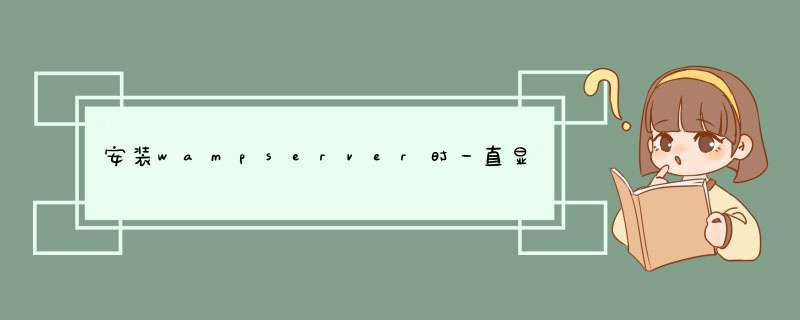





0条评论